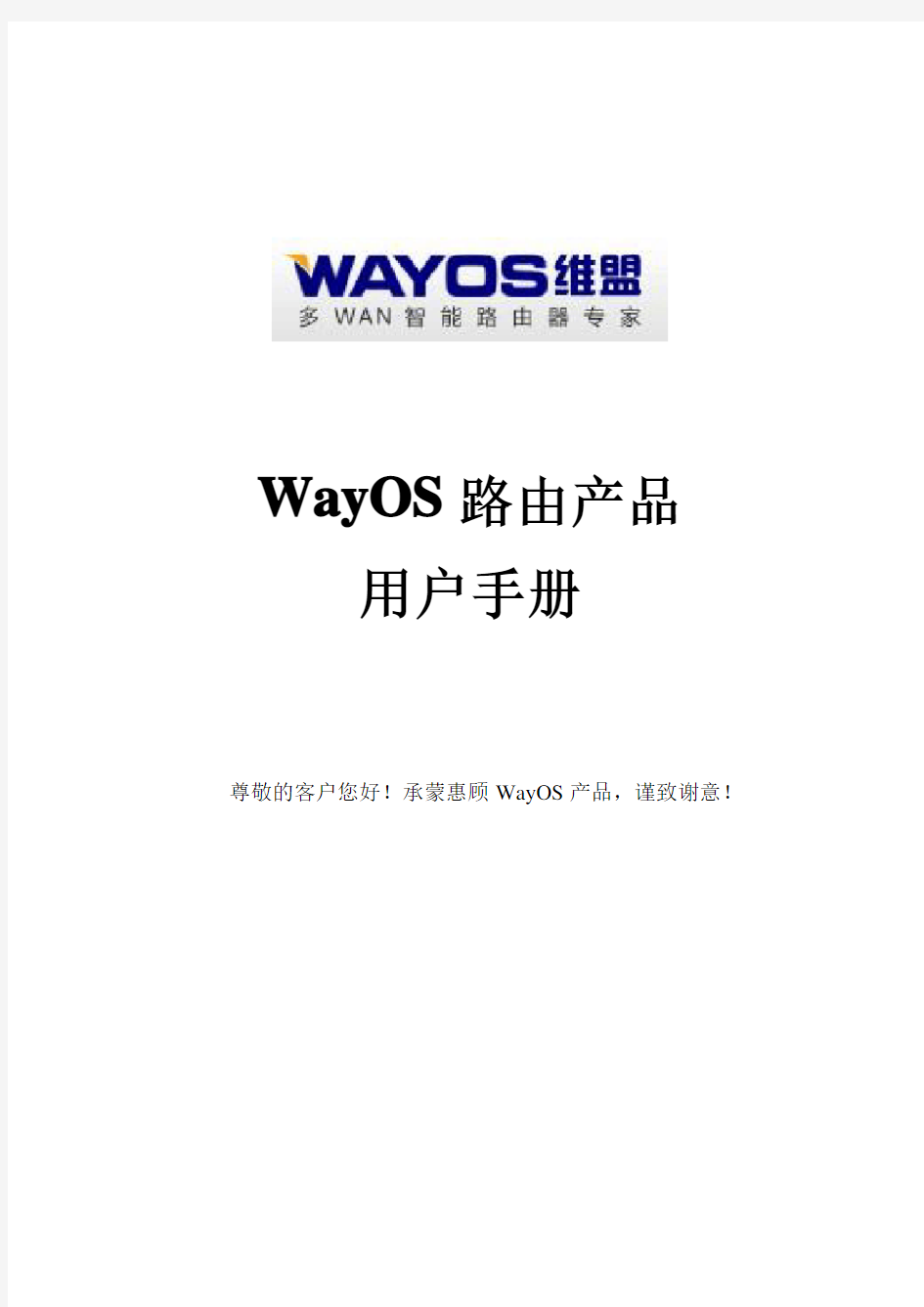
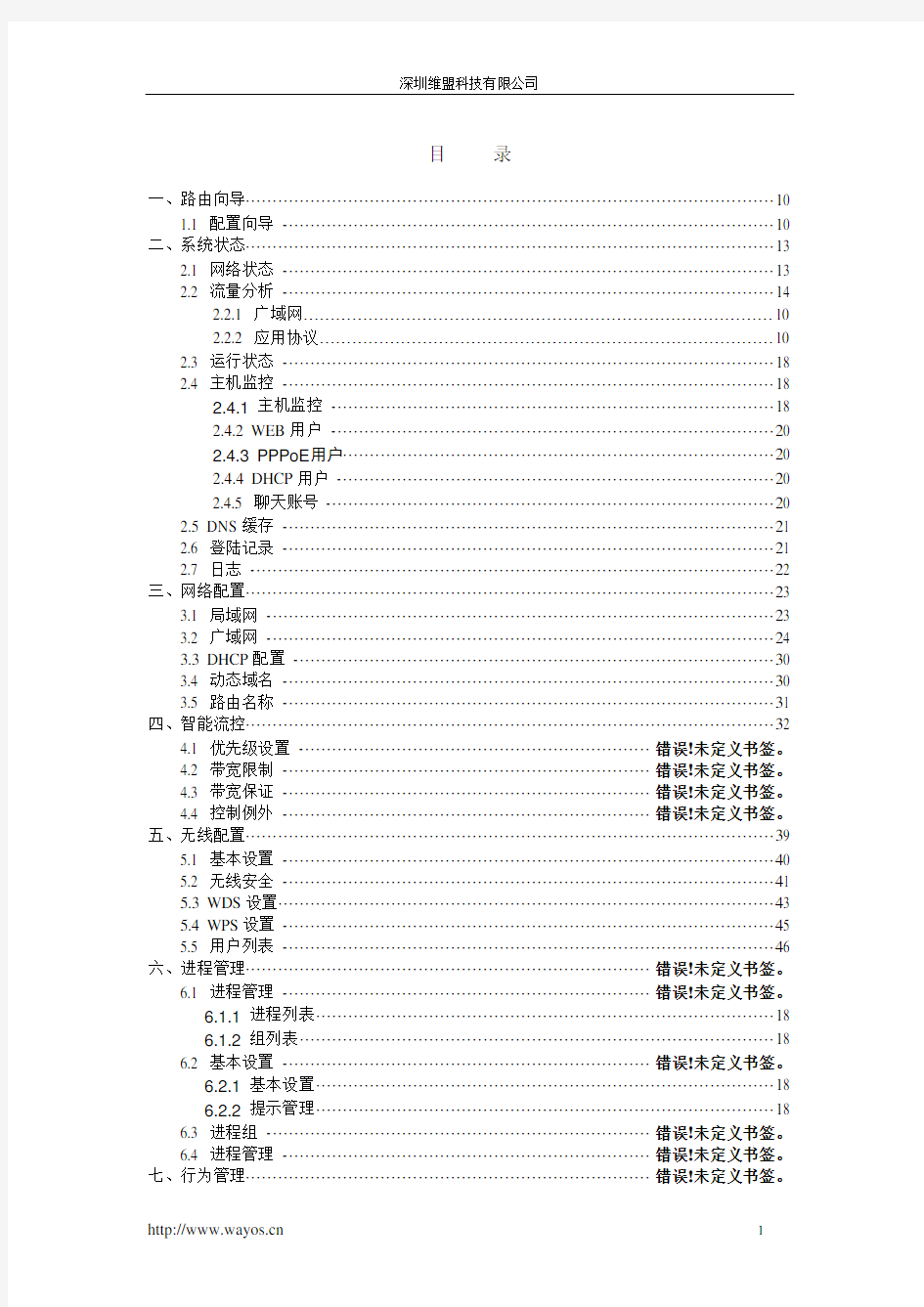
WayOS路由产品
用户手册
尊敬的客户您好!承蒙惠顾WayOS产品,谨致谢意!
深圳维盟科技有限公司
目录
一、路由向导 (10)
1.1 配置向导 (10)
二、系统状态 (13)
2.1 网络状态 (13)
2.2 流量分析 (14)
2.2.1 广域网 (10)
2.2.2 应用协议 (10)
2.3 运行状态 (17)
2.4 主机监控 (17)
2.4.1 主机监控 (17)
2.4.2 WEB用户 (19)
2.4.3 PPPoE用户 (19)
2.4.4 DHCP用户 (19)
2.4.5 聊天账号 (19)
2.5 DNS缓存 (20)
2.6 登陆记录 (20)
2.7 日志 (21)
三、网络配置 (22)
3.1 局域网 (22)
3.2 广域网 (23)
3.3 DHCP配置 (29)
3.4 动态域名 (29)
3.5 路由名称 (30)
四、智能流控 (31)
4.1 优先级设置··················································································错误!未定义书签。
4.2 带宽限制 ·····················································································错误!未定义书签。
4.3 带宽保证 ·····················································································错误!未定义书签。
4.4 控制例外 ·····················································································错误!未定义书签。
五、无线配置 (38)
5.1 基本设置 (39)
5.2 无线安全 (40)
5.3 WDS设置 (42)
5.4 WPS设置 (44)
5.5 用户列表 (45)
六、进程管理 ····························································································错误!未定义书签。
6.1 进程管理 ·····················································································错误!未定义书签。
6.1.1 进程列表 (17)
6.1.2 组列表 (17)
6.2 基本设置 ·····················································································错误!未定义书签。
6.2.1 基本设置 (17)
6.2.2 提示管理 (17)
6.3 进程组 ·························································································错误!未定义书签。
6.4 进程管理 ·····················································································错误!未定义书签。
七、行为管理 ····························································································错误!未定义书签。https://www.doczj.com/doc/b86744390.html,1
深圳维盟科技有限公司
7.1 行为识别 ·····················································································错误!未定义书签。
7.2 聊天软件管理··············································································错误!未定义书签。
7.2.1 QQ黑白名单 ·····································································错误!未定义书签。
7.2.2 淘宝旺旺黑白名单····························································错误!未定义书签。
7.2.3 飞信黑白名单 ···································································错误!未定义书签。
7.2.4 MSN黑白名单···································································错误!未定义书签。
7.3 高级管理 ·····················································································错误!未定义书签。
7.3.1 WEB关键字过滤·······························································错误!未定义书签。
7.3.2 禁止WEB提交·································································错误!未定义书签。
7.3.3 后缀名过滤 ·······································································错误!未定义书签。
7.4 邮件管理 ·····················································································错误!未定义书签。
7.4.1 邮件监控···········································································错误!未定义书签。
7.4.2 邮箱白名单 ·······································································错误!未定义书签。
7.4.3 WEB邮箱过滤···································································错误!未定义书签。
7.4.4 WEB邮箱白名单·······························································错误!未定义书签。
7.5 网址管理 ·····················································································错误!未定义书签。
7.5.1 网址分类组 ······································································错误!未定义书签。
7.5.2 网址数据库 ······································································错误!未定义书签。
7.5.3 网址防火墙 ······································································错误!未定义书签。
7.5.4 日志··················································································错误!未定义书签。
7.6 域名管理 ·····················································································错误!未定义书签。
7.6.1 域名解析 ··········································································错误!未定义书签。
7.6.2 域名过滤 ··········································································错误!未定义书签。
7.6.3 域名重定向 ······································································错误!未定义书签。
7.7 URL重定向··················································································错误!未定义书签。
7.7.1 URL重定向 ······································································错误!未定义书签。
7.7.2 日志··················································································错误!未定义书签。
7.8 特征库更新··················································································错误!未定义书签。
7.9 行为管理日志··············································································错误!未定义书签。
八、认证管理 (69)
8.1 基本设置 (69)
8.2 认证页面管理 (70)
8.3 PPPOE设置 (72)
8.4 用户管理 (73)
九、VPN应用 (75)
9.1 VPN管理 (75)
9.1.1 PPTP 服务 (75)
9.1.2 PPTP 用户 (75)
9.1.3 PPTP状态 (76)
9.1.4 VPN借线 (77)
9.1.5 VPN状态 (78)
9.2 IPSec配置 (78)
9.2.1 IPSec网对网 (78)
9.2.2 IPSec点对网 (79)
9.2.3 L2TP IPSec (80)
9.2.4 L2TP用户 (81)
https://www.doczj.com/doc/b86744390.html,2
深圳维盟科技有限公司
9.2.5 L2TP用户状态 (81)
9.3 OVPN管理 (82)
9.3.1 OVPN设置 (82)
9.3.2 OVPN状态 (85)
9.3.3 OVPN证书 (86)
9.3.4 OVPN日志 (87)
十、防御配置 (88)
10.1 ARP管理 (88)
10.1.1 ARP列表 (88)
10.1.2 ARP绑定 (89)
10.1.3 ARP防御 (89)
10.1.4 ARP日志 (90)
10.2 访问控制 (91)
10.2.1 访问控制 (91)
10.2.2 日志 (94)
10.3 MAC过滤 (94)
10.4 连接限制 (95)
10.5 DDOS防御 (96)
10.6 Ping WAN口 (97)
10.7 连接数设置 (97)
10.8 防御二级路由器 (97)
十一、USB存储 (98)
11.1 设置状态 (98)
11.2 共享服务 (99)
11.3 USB日志 (98)
11.4 3G上网服务 (99)
11.4.13G上网设置 (106)
11.4.2 接口状态 (106)
十二、高级配置 (102)
12.1 策略路由 (102)
12.1.1 负载均衡 (102)
12.1.2 地址范围 (104)
12.1.3 策略路由 (104)
12.1.4线路状态 (106)
12.1.5 日志 (106)
12.2 通告系统 (107)
12.2.1 文件编辑 (107)
12.2.2 规则管理 (107)
12.2.3 日志 (108)
12.3 端口映射 (109)
12.3.1 端口映射 (109)
12.3.2 DMZ设置 (110)
12.3.3 端口触发 (110)
12.3.4 UPNP设置 (111)
12.4 端口设置 (111)
12.5 WAN口数 (112)
https://www.doczj.com/doc/b86744390.html,3
深圳维盟科技有限公司
12.6 路由表 (112)
12.6.1 当前路由表 (113)
12.6.2 静态路由表 (113)
12.7 DNS代理 (114)
12.7.1 DNS代理 (114)
12.7.2 DNS缓存 (114)
12.8 WEB访问设置 (114)
12.9 端口镜像 (115)
12.10 云平台 (115)
十三、系统维护 (117)
13.1 Ping检测 (117)
13.2 网络唤醒 (117)
13.3 系统控制 (118)
13.4 固件升级 (118)
https://www.doczj.com/doc/b86744390.html,4
深圳维盟科技有限公司
设备的安装:
设备接口说明:
LAN口:用来连接局域网的交换机或者PC电脑的网卡。
WAN口:用以ADSL、光纤或者以太网的接入。
Reset:复位按钮,用来将设备参数恢复到出厂预设值。
指示灯说明:
Power:电源指示灯。灯亮表示设备通电正常。
System:系统指示灯。系统正常运行时此灯会亮。
WAN:WAN口工作指示灯。灯亮表示该WAN口线路已连通。
LAN:LAN口工作指示灯。灯亮表示LAN口线路接通。
https://www.doczj.com/doc/b86744390.html,5
深圳维盟科技有限公司
https://www.doczj.com/doc/b86744390.html, 6
基本上网设置
主要介绍在路由器连接好以后,通过登陆路由的Web 管理页面,进行路由器的基本信息配置,达到快速上网的目的。
首先需要将您的电脑与路由器的LAN 口用网线连接起来,并将本机的IP 地址设置为192.168.1.X 段。我们以192.168.1.2为例来介绍其设置方法:
鼠标右键点击桌面“网上邻居”图标,选择属性,打开‘网络连接’菜单,如图1所示,(或者点击“开始-设置-网络连接”也可以打开,如图2所示)。
(图
1)
(图2)
在打开的窗口中找到“本地连接”图标,鼠标右键点击此图标,并选择‘属性’选项,然后在接下来的窗口中选择“Internet 协议(TCP/IP)”并双击(如图3所示),进入IP 地址修改窗口。
深圳维盟科技有限公司
(图3)
将本机IP地址修改为192.168.1.2,子网掩码为255.255.255.0,网关为192.168.1.1,DNS服务器地址填上网络供应商提供给您的DNS地址,若不清楚,可以直接填网关IP,如图4所示:
(图4)
然后我们打开开始菜单,选择“运行”,并输入‘ping 192.168.1.1 -t’看看线路是否通畅。如图5所示:
https://www.doczj.com/doc/b86744390.html,7
深圳维盟科技有限公司
https://www.doczj.com/doc/b86744390.html, 8
(图5)
若显示图6所示的结果,则表明网络连接正常;若显示图7所示的结果,则表明网络连接有问题,请检查网络连接状况。
(图
6)
(图7)
当您与路由器正常连接以后,您就可以通过IE ,在地址栏输入192.168.1.1(路由器的默认IP )进入路由器WEB 设置界面。会出现图8所示的登陆画面:
深圳维盟科技有限公司
https://www.doczj.com/doc/b86744390.html, 9
(图8)
路由器默认的用户名是“root ”密码为“admin ”,您可以在‘高级配置-访问设置’里自定义更改登陆的用户名及密码。
温馨提示:为了安全起见,我们强烈建议您在登陆以后更改管理员密码,并牢记此密码。若密码忘记,将无法再登陆到路由器的Web 管理界面,必须reset 恢复出厂设定值才能重新登陆。
深圳维盟科技有限公司
https://www.doczj.com/doc/b86744390.html, 10
一、路由向导
设置向导可以协助您快速的配置好您的网络,只要按照步骤操作完成,就可以设置好您的路由器。
1.1 配置向导
进入系统首页点击“配置向导”图标,出现配置向导欢迎界面,如图所示:
点击下一步就开始步骤1设置。
步骤1:路由器局域网口参数,可以修改路由器的LAN 口IP 地址,子网掩码及MAC 地址,如图所示:
如果需要更改局域网口MAC 地址,可以点击“随机”按钮进行更改;如果想恢复默认MAC 地址点击“默认”按钮即可。点击“下一步”按钮进行步骤2设置。 步骤2:路由器WAN 口数量设置,此处用于对广域网数量进行设置。如图所示:
注意:如果不需要用到这么多WAN 口的用户可以把WAN 口变为LAN 口来使用,而当用户需要用到WAN 口的时候,直接把LAN 口又设置为WAN 口,就可以了。
步骤3:广域网设置,此处用于对广域网接口参数进行配置。如图所示:
深圳维盟科技有限公司
https://www.doczj.com/doc/b86744390.html, 11
选择您要设置的广域网:可以选择对应的广域网接口来进行设置。 连接类型:即广域网的接入类型选择,有:DHCP 动态获取、PPPOE 拨号、static 静态接入等多种接入方式,一般我们常用的有DHCP 、PPPOE 跟static 这3种。
静态DNS :填入网络服务商提供给您的DNS 服务器IP 地址。(如果是PPPOE 接入,可以不用设置DNS 服务器地址,线路会自动获取到)
DNS 解析优先级:对于多WAN 口接入时,此值的优先级别决定了DNS 解析的出口。
MAC 地址:此选择可以修改路由器对应的广域网的MAC 地址,可以手动修改,也可以随机选择。点击“克隆”按钮即可将该广域网的MAC 设置为当前局域网登录的管理员的电脑的MAC 地址。
参照值:设置广域网出口带宽时的参考数值,可以参考此数值来设置。选择一个参照值之后,下面外网带宽的数值会自动填写上去。
外网带宽:广域网的上下行带宽值,若您不清楚带宽值的换算,可以使用参照值来帮您自动填写。如果您的带宽不在参考值的范围之内,请手动设置出口带宽值大小。
运营商:您的广域网线路的运营商,例如网通或者电信。如果选择“不设置”,则该线路需与策略路由功能配合使用。单WAN 口接入环境可以不设置运营商。
步骤4:路由时间更新的设置。您可以自定义修改路由器的时间更新服务器及时区选择。如图所示:
深圳维盟科技有限公司
https://www.doczj.com/doc/b86744390.html, 12
一般建议保持默认设置,如果想手动设置路由器时间,可将模式选择为“手动设置”
步骤5:配置路由器访问设置。配置路由器的管理员密码,本地及远程访问端口。如图所示:
HTTP 访问端口:局域网访问端口。修改此端口之后访问格式为(http://路由器IP:HTTP 访问端口),如http://192.168.1.1:89。 远程访问:是否开启路由器远程访问功能。
远程访问端口:远程访问路由器的端口。远程访问路由器格式为(http://广域网IP/动态域名:远程访问端口),如https://www.doczj.com/doc/b86744390.html,:8080。 注:访问格式中的冒号为英文状态下输入的符号。
设置好之后,点击完成,路由会显示‘正在操作中,请等待…’等待约十几秒,完成之后,会自动返回到路由向导主界面。 设置好这些之后,您就可以正常连接互联网了。
深圳维盟科技有限公司
二、系统状态
系统运行时的一些相关信息,从这些基本信息,我们可以了解到路由器的工作情况。
2.1 网络状态
广域网当前连接时间、连接方式、连接状态。局域网当前的IP地址,以及MAC 地址、子网掩码等信息。
选择您要查看的广域网:显示每个广域网接口的信息。
https://www.doczj.com/doc/b86744390.html,13
深圳维盟科技有限公司
https://www.doczj.com/doc/b86744390.html,
14
MAC 地址:显示广域网口对应的MAC 地址。
如果您的ISP 提供商绑定了您的MAC 地址,请在‘网络配置-广域网mac 地址’中修改广域网MAC 地址。
连接类型:表示当前广域网口的连接方式。
如果是拨号接入,将显示pppoe ;如果固定IP 接入,将显示static ;如果是DHCP 自动获取,将显示dhcp 。
IP 地址:这个地址就是您对应广域网口的外网IP 地址。
子网掩码/网关:这个就是您相应WAN 口的外部掩码及网关。 DNS :这里显示ISP 提供商给您的DNS 解析服务器IP 。
显示结果将以手动填写为主,若没填写,将自动从上级服务器获取。固定接入方式必须手动指定DNS 。
连接状态:Connected 表示连接成功,Connecting...表示正在连接。
连接时间:表示该广域网口与服务器建立连接的时间,以此时间可以判断WAN 口是否掉线过。
2.2 流量分析
2.2.1 广域网
流量分析可以查看到每一条广域网的流量和总体使用的流量情况。
如上图,显示当前广域网的上传和下载流量分析图,并统计各种数据包类型, 选择查看的广域网:默认显示所有广域网总和的流量,如果需要查看单个广域网流量,请选择相应的广域网口;
上传/下载需求速度:为当前网络中,客户机对外发送请求所需要的流量;
深圳维盟科技有限公司
上传/下载调配速度:路由器通过QoS规则智能均衡计算之后,分配的速度值。
此处显示的速度单位为KB,具体换算单位如下:
1.计算光纤传输的真实速度
使用光纤连接网络具有传输速度快、衰减少等特点,因此很多公司的网络出口都使用光纤。比如,网络服务商声称光纤的速度为5M,那么他的下载真实速度是多少呢?我们来计算一下。一般的情况下,5M实际上就是5000Kbit/s(按千进位计算)这就存在一个换算的问题。Byte和bit是不同的。1Byte=8bit.而我们常说的下载速度都指的是Byte/s 。因此ISP所说的?5M?经过还换算后就成为了(5000/8)KByte/s= 625KByte/s这样我们平时下载速度最高就是625KByte/s,常常表示625KB/S。
在实际的情况中,理论值最高为625KB/S。那么还要排除网络损耗以及线路衰减等原因,因此真正的下载速度可能还不到600KB/S 不过只要是550KB/S以上都算正常。
2.计算ADSL的真实速度
ADSL是大家经常使用的上网方式。那么电信和网通声称的1兆ADSL下载速度是多少?
换算方法为1Mbit/s=(1000/8)KByte/s=125KByte/s,考虑线路等损耗,实际的下载速度在100KB/S以上就算正常了。那么?2MB?呢?大家算算吧,答案是256KByte/s 。
3.计算内网的传输速度
经常有人抱怨内网的传输的数度慢,那么真实情况下的10/100Mbps网卡的速度应该有多快?网卡的100Mbps同样是以bit/s来定义的,所以100Mb/S=
100000KByte/s=(100000/8)KByte/s=12500KByte/s 。在理论上1秒钟可以传输12.5MB的速据,考虑到干扰的因素,每秒传输只要超过10MB就是正常了。现在出现了1Gbps的网卡,那么速度就是100MB/S 。
特别提示:
1.关于bit(比特)/second(秒)与Byte(字节)/s(秒)的换算说明:线路单位是bps,表示bit(比特)/second(秒),注意是小写字母b;用户在网上下载时显示的速率单位往往是Byte(字节)/s(秒),注意是大写字母B。字节和比特之间的关系为1Byte=8Bits;再加上IP包头、HTTP包头等因网络传输协议增加的传输量,显示1KByte/s下载速率时,线路实际传输速率约10kbps。例如:下载显示是50KByte/s时,实际已经达到了500Kbps的速度。切记注意单位!!!
2.用户申请的宽带业务速率指技术上所能达到的最大理论速率值,用户上网时还受到用户电脑软硬件的配置、所浏览网站的位置、对端网站带宽等情况的影响,故用户上网时的速率通常低于理论速率值。
3.理论上:2M(即2Mb/s)宽带理论速率是:256KB/s(即2048Kb/s),实际速率大约为103-200kB/s;(其原因是受用户计算机性能、网络设备质量、资源使用情况、网络高峰期、网站服务能力、线路衰耗,信号衰减等多因素的影响而造成的)。4M(即4Mb/s)的宽带理论速率是:512KB/s,实际速率大约为200-440kB/s。
基础知识:
在计算机科学中,bit是表示信息的最小单位,叫做二进制位;一般用0和1表示。Byte 叫做字节,由8个位(8bit)组成一个字节(1Byte),用于表示计算机中的一个字符。bit
https://www.doczj.com/doc/b86744390.html,15
深圳维盟科技有限公司
https://www.doczj.com/doc/b86744390.html, 16
与Byte 之间可以进行换算,其换算关系为:1Byte=8bit (或简写为:1B=8b );在实际应用中一般用简称,即1bit 简写为1b(注意是小写英文字母b),1Byte 简写为1B (注意是大写英文字母B )。
在计算机网络或者是网络运营商中,一般,宽带速率的单位用bps(或b/s)表示;bps 表示比特每秒即表示每秒钟传输多少位信息,是bit per second 的缩写。在实际所说的1M 带宽的意思是1Mbps (是兆比特每秒Mbps 不是兆字节每秒MBps )。 建议用户记住以下换算公式:
1B= 8b1B/s=8b/s(或1Bps=8bps) 1KB=1024B 1KB/s=1024B/s 1MB=1024KB 1MB/s=1024KB/s
规范提示:实际书写规范中B 应表示Byte(字节),b 应表示bit(比特),但在平时的实际书写中有的把bit 和Byte 都混写为b ,如把Mb/s 和MB/s 都混写为Mb/s ,导致人们在实际计算中因单位的混淆而出错。切记注意!!!
2.2.2 应用协议
在此可以查看到所有被行为管理识别和未识别的应用协议流量使用情况,您可以以此来分析网络流量大致分布情况。
上传/下载总速度: 当前查看协议被实别的实际上传/下载总的速度; 上传/下载总数据: 当前查看协议被实别的总的数据; 应用协议: 显示出当前查看协议包含的所有协议;
上传/下载速度: 对应协议所使用网络的当前上传速度(‘|’左边为当前速度,右边为占用当前查看协议速度的百分比); 上传/下载数据: 对应协议所使用网络的总数据;
详细: 查看当前协议里更详细的协议流量使用情况(当当前协议已经为最详细时,不能再点详细进行查看);
深圳维盟科技有限公司
2.3 运行状态
通过查看路由的运行状态,可以了解路由器目前工作状况,有图表实时显示目前系统CPU占用资源率。
此功能可以作为判断网络故障和使用率的依据之一。
2.4 主机监控
2.4.1 主机监控
‘主机监控’能显示内网所有用户的网络连接情况。位于"列表"上方的记录数,可以显示当前内网的在线机器数量。
在列表中,可以很直观的看出每台PC占用的网络情况,鼠标点击"查看连接",还能显示该PC的网络访问情况,有进程管理的也可以点击查看正在使用的进程。如下图所示:
https://www.doczj.com/doc/b86744390.html,17
深圳维盟科技有限公司
https://www.doczj.com/doc/b86744390.html,
18
点击"查看连接"后的效果:
在这个地方可以点击阻止和允许该连接是否使用。默认的是允许使用。如果需要阻止可以点击“阻止”按钮。 点击“详细信息”后的效果:
详细信息页面可以查看当前主机IP 的规则限制,联机数使用情况及带宽使用情况等。
深圳维盟科技有限公司
https://www.doczj.com/doc/b86744390.html, 19
2.4.2 WEB 用户
用于查看通过WEB 认证上网的用户信息。如图所示:
2.4.3 PPPoE 用户
该记录是显示通过PPPOE 拨号到路由器的用户信息。
2.4.4 DHCP 用户
此列表将显示所有DHCP 自动获取IP 的用户信息。
2.4.5 聊天账号
列表显示路由器下的用户聊天软件信息,包括有QQ 、MSN 、飞信、淘宝旺旺等。
网络摄像机 操作手册 V2.0.0 杭州海康威视数字技术股份有限公司 技术热线:400-700-5998 2011-3
安全须知 此内容的目的是确保用户正确使用本产品,以避免危险或财产损失。在使用此产品之前,请认真阅读此说明手册并妥善保存以备日后参考。 如下所示,预防措施分为“警告”和“注意”两部分: 警告:无视警告事项,可能会导致死亡或严重伤害。 注意:无视注意事项,可能会导致伤害或财产损失。 警告事项提醒用户防范 潜在的死亡或严重 伤害危险。注意事项提醒用户防范 潜在的伤害或财产 损失危险。 警告: 1.请使用满足SELV(安全超低电压)要求的电源,并按照IEC60950-1符合Limited Power Source(有限电 源)的额定电压为12V直流或24V交流电源(根据具体型号而定)供应。 2.如果设备工作不正常,请联系购买设备的商店或最近的服务中心,不要以任何方式拆卸或修改设备(未 经许可的修改或维修所导致的问题,责任自负)。 3.为减少火灾或电击危险,请勿让本产品受到雨淋或受潮。 4.本安装应该由专业的服务人员进行,并符合当地法规规定。 5.应该在建筑物安装配线中组入易于使用的断电设备。 有关在天花板上安装设备的指示:安装后,请确保该连接至少可承受向下50牛顿(N)的拉力。 注意: 1.在让摄像机运行之前,请检查供电电源是否正确。 2.请勿将此产品摔落地下或受强烈敲击。 3.请勿直接碰触到图像传感器光学元件,若有必要清洁,请将干净布用酒精稍微湿润,轻轻拭去尘污;当 摄像机不使用时,请将防尘盖加上,以保护图像传感器。 4.避免对准强光(如灯光照明、太阳光等处)聚焦,否则容易引起过亮或拉光现象(这并非摄像机故障), 也将影响图像传感其寿命。 5.激光束可能烧毁图像传感器,在激光装置被使用的情况下,请您一定注意不要让图像传感器的表面暴露 于激光束之下。 6.避免置于潮湿,多尘,极热,极冷(正常工作温度:-10℃~+60℃),强电磁辐射等场所。 7.避免热量积蓄,请不要阻挡摄像机附近的通风。 8.使用时不可让水及任何液体流入摄像机。 9.当运送摄像机时,重新以出厂时的包装进行包装,或用同等品质的材质包装。 定期零件更换:本产品中采用的部分零件(例如电解质电容器)需要根据其平均寿命定期进行更换。零件的寿命随本产品的使用环境或条件以及使用时间而异,建议您定期进行检查。详细信息请向您购买本产品的经销商咨询。
附录4-4 用户手册 1 引言 (3) 1.1 编写目的 (3) 1.2 背景 (3) 1.3 定义 (3) 1.4 参考资料 (3) 2 用途 (4) 2.1 功能 (4) 2.2 性能 (4) 2.3 安全保密 (5) 3 运行环境 (5) 3.1 硬件设备 (5) 3.2 支持软件 (5) 3.3 数据结构 (5) 4 使用过程 (6) 4.1 安装与初始化 (6) 4.2 输入 (6) 4.3 输出 (8) 4.4 文卷查询 (9) 4.5 出错处理和恢复 (9)
4.6 终端操作 (9)
1引言 1.1编写目的 说明编写这份用户手册的目的,指出预期的读者。 1.2背景 说明: 1)这份用户手册所描述的软件系统的名称; 2)该软件项目的任务提出者、开发者、用户(或首批用户)及安装此软件的计算中心。 1.3定义 列出本文件中用到的专门术语的定义和外文首字母组词的原词组。 1.4参考资料 列出有用的参考资料,如: 1)项目的经核准的计划任务书或合同、上级机关的批文; 2)属于本项目的其他已发表文件; 3)本文件中各处引用的文件、资料,包括所要用到的软件开发标准。列出这些文件资料的标题、文件编号、发表日期和出版单位,说明能够取得这些文件
资料的来源。 2用途 2.1功能 结合本软件的开发目的逐项地说明本软件所具有各项功能以及它们的极限范围。 2.2性能 2.2.1精度 逐项说明对各项输入数据的精度要求和本软件输出数据达到的精度,包括传输中的精度要求。 2.2.2时间特性 定量地说明本软件的时间特性,如响应时间,更新处理时间,数据传输、转换时间,计算时间等。 2.2.3灵活性 说明本软件所具有的灵活性,即当用户需求(如对操作方式、运行环境、结果精度、时间特性等的要求)有某些变化时,本软件的适应能力。
湘源控规主要绘图步骤 1、绘制道路系统规划图步骤 1) 设置绘图参数。使用“绘图参数设置”命令,设置绘图比例及字体高度。 2) 绘道路中心线。使用“PLINE”、“LINE”或“ARC”等命令,通过输入坐标值,绘制好道路中心线。建议最好用“PLINE多段线”命令绘制。 3) 生成道路。使用“单线转路”命令,选择道路块板形式及宽度参数,按“确定”,然后,在图中选择第2)步所绘的道路中心线,生成道路,重复此步操作,把所有道路中心线全部转为道路。 4) 设置交叉口处理的弯道参数。使用“弯道参数设置”命令。 5) 道路交叉口处理。使用“交叉处理”或“单交叉口”命令。 6) 人工修改交叉口。自动交叉口处理后,可能存在某些交叉口处理不完善情况,用户可以通过人工方法,用“VV圆角”命令修改。 7) 喇叭口拓宽处理。如果道路交叉口需要进行喇叭口处理的,可进行该步操作,否则跳过。 8) 生成坐标。使用“道路标注”-〉“所有坐标”命令。 9) 生成道路宽度标注。使用“道路标注”-〉“所有宽度”命令。 10) 生成弯道半径标注。使用“道路标注”-〉“所有半径”命令。
11) 标道路交叉口标高。使用“道路标注”-〉“单个标高”命令,逐次把所有道路交叉口的标高标注完。 12) 生成道路坡度、长度及箭头。使用“道路标注”-〉“所有坡度”命令。 13)标注道路断面符号。使用“断面符号”命令。 14)生成道路横断面图。使用“横断面图”或“单横断面”命令。 15) 插入图框、图签、会签等。使用“插入图框”命令 16) 生成坐标网。使用“生成坐标图”命令 17) 生成图例。使用“生成图例”命令。 18) 存盘。例如存“道路图.DWG”。 2、绘制控制指标规划图步骤 1)打开用地图另存为指标图。例如打开“用地图.DWG”另存为“指标图.DWG”。 2)设置默认控制指标的各指标值。使用“指标设置SETDEF”命令。 3)生成控制指标。使用“输入指标”或“生成指标”命令,生成全部的控制指标块。 4)如果用“生成指标”命令生成全部的指标块,则还需计算总用地面积及绿地面积。使用“算总面积”和“绿地面积”命令。 5)对不符合要求的指标块进行修改。使用“指标修改”命令。
第一部分系统管理员操作说明 1.1 管理员操作说明 1.1.1管理员登录 功能概述: 管理员登录窗口:管理员通过该步操作才可进入系统进行系统操作 操作方法: 1.打开IE浏览器,输入配送优化大赛软件的访问地址:http://IP:915/,进入之后如图 所示: 2.输入用户名和密码,点击【登录】进入系统选择页面。
3.选择【配送优化大赛软件V1.0】进入系统首页。 1.1.2地图上传 功能概述: 管理员上传一张地图。
操作方法: 1.系统管理员进入主系统,点击【地图上传】按钮进入【地图上传】页面。 2.点击浏览,选择需要上传的地图,点击上传。(下图为上传好的地图) 功能按钮说明: 【浏览】:点击浏览选择地图图片。 【上传】:上传选择的地图。 1.1.3站点维护 功能概述: 管理员对站点进行维护。 操作方法: 1.系统管理员进入主系统,点击【站点维护】按钮进入【站点维护】页面。 2.选定某个客户或支点进行拖动,可随意放置客户和支点的位置,并对支点进行删除(只
能删除未保存的支点)。 3.可对站点添加多个支点(添加支点是为了方便后续线路维护)。 注:红色图标表示:配送中心;绿色图标表示:配送客户;蓝色图标表示:支点。 点击重置所有点,可将之前维护好的站点全部重置。
重置之后的所有站点需要重新部署。 4.站点维护好之后点保存可直接跳转到线路维护页面。 功能按钮说明: 【帮助】:显示帮助信息; 【重置所有点】:点击重置所有点,之前维护好的站点将重置。 【添加支点】:可添加多个支点。 【删除支点】:可删除支点(只能删除未保存的支点)。 【保存】:保存维护好的站点。 1.1.4线路维护 功能概述: 管理员进行线路维护。 操作方法: 1.系统管理员进入主系统,点击【线路维护】按钮进入【线路维护】页面。
湘源快捷键 VV 倒弯道圆角 FF 快速关闭图层 FT 快速选择某类对象 SS 把图层置为当前图层 CD 设当前层同SS的置为当前作用一样 WWW III 复制粘贴在相同位置 OL 隔离所选对象图层外的所有图层重复命令可恢复 DB 后置对象 DF 前置对象 PE 线转多段线合并线段 SC 缩放 H 填充 BR 打断线 CHA 倒角 BL 创建块(在CAD里B是创建块) TT 快速剪切 LA 快速弹出图层窗口 TR或EX 延伸先选择要延伸至的对象然后
按住shift选择被延伸的对象 AL 强制对齐选择两个源点 炸地形图上的标高块工具—图块—炸属性块 地形—字转高程——地表分析——三角剖分 ALT+W可以快速打开窗口 画线段C快速闭合 TTT 快速选择所有文字 CW 设置线宽相当于PE+W的快捷方式但是优点在于可以把SPL线等任意令人头痛的线强制变成PL线从而进行其他编辑 输入flatten,有两个选取项,选Y可用圆弧连接成多段线,选N用直线连成多段线。其中用圆弧连成的多段线非常精确。 HB 填充边界是用地---填充边界的快捷
键可以通过移动点改变填充的面积 ZB 坐标输入坐标用的、BG 标高输入标高用的道路——道路标注——单个坐标、单个标高的快捷键这两个在做竖向规划是很方便 HHH 选择填充将文件中所有的填充(包括YD-XX这样的图层和用H做的填充)都选中 PPP 选PL线将文件中所有的PL线都选中DD 关用地层只限于关掉所有的YD-XX 这样的图层其他无效做土地利用规划时很方便 DDD 按层显示SSS 按层显示SSS 会弹出窗口而DDD则直接按图层顺序重画显示 EE 删除同层同类实体相当于FT+E
“湘源控规”7.0版培训要点 (2015年8月28日) 一、软件系统 1、系统升级到7.000版,支持AutoCAD 2016及Windows 10。 2、windows10 软件狗安装问题。 3、“村庄规划指南2014”用地代码标准。 4、“用户地方标准01”用地代码标准,增加“其它”子菜单命令集。 5、提供了一套全新的制图模式。包含了全新的图层、颜色、图示符号、统计表格、总 图图则和分图图则等。 6、增加“成果出图”和“另存旧版”命令,使新版本和以前的老版本兼容。 二、道路交通 1、修改道路绘制,并增加了5块板道路、6块板道路形式。 2、道路横断面的修改,快速路的横断面。 3、喇叭口拓宽命令,支持同一个圆弧相邻两端拓宽的参数不同。 4、喇叭拓宽和港湾停车命令,增加缓冲的弯道圆弧。 5、道路标高的修改。表示现状和规划。 6、道路退让红线。 7、单个交叉口方角转圆角。 8、道路一览表的修改,对表中的横断面形式进行分列细化显示,并增加图中绘制功能。 9、坡度标注箭头位置在道路中线上。 10、坐标标注X、Y值表达问题。 11、铁路线缩放。 12、修复道路切线命令错误。 三、土地用地 1、图层、填充颜色、线型修改。 2、控制指标中的容积率、绿地率、建筑密度、建筑限高的指标值,除工业用地外,其 他取的是各类型用地中的最大值显示,工业用地类取最小值显示。 3、地块属性增加了“用热量”指标的计算。 4、重合用地分界线的标注。 5、地块指标增加“指标比较”、“指标同步”等命令。 6、用地面积及统计表以公顷为单位,小数点后保留两位。 7、显示用地、显示指标、显示两者。 8、指标浏览。 四、管线综合 1、图层分类细化。按管线类型细分图层,及按规划和现状细分图层, 2、燃气管线模块,采用自定义对象。提供了管线绘制、管线修改、管径初算、水力计 算、指标统计等详细功能。
海康威视远程视频监控访问操 作 手 册 2013年5月 目录
概述 本文档为海康威视产品(主要为DVR、NVR、网络摄像机、小威视、威视通等)架设公网(互联网)访问的操作方法、步骤、工作原理,与大家共同交流远程视频监控。 架设远程访问的条件 远程访问是基于互联网的访问,分两种:一种是动态域名解释、静态IP类型的访问;另一种是走私有协议的,海康针对威视通相机建设了视频7平台,该平台在杭州,使用威视通,只要能上网的地方就能架设远程访问,在后面详细介绍视频7。 远程域名访问的IP地址要为公网IP 要做远程域名访问,首先要确定自己的网络是否为公网IP。自己使用的网络一般分为下面两种: 1、通过路由器拨号上网(路由器+拨号猫+电话线) 测试方法为: 第一步:去查询网站查询你当前的公网IP地址。 例如:我当前查询到的公网IP地址为: 第二步:查看路由器拨号出来的IP地址 例如:我当前的路由器拨号出来的IP地址为: 第三步:确定是否为公网IP 通过IP138查询网查到的公网IP:与路由器拨号出来的IP:对比,结果是一样的,因此确定为具备远程访问的条件,反之则不具备。 值得一提的是:IP138查询网查询到的IP才是你真正的公网IP,路由器拨号出来的IP 不一定是公网IP。 注意:这种方式目前存在路由器拨号出来的IP地址非公网IP,也就是说这个IP地址还是个内网地址。主要为:住宅小区,出现这种情况的原因为:运营商公网IP不够用,在这种形式下,运营商就会在住宅小区搭建一个大型“路由器”+“静态IP链路一条”(暂时这么理解吧,有些只能上网、有些能上网又能打电话,具体是什么技术得问运营商),对每一个需要上网的用户创建帐号、密码、划分权限及带宽,也就是我们所用到的宽带(电话号码+密码),这样通过路由器拨号就可以上网了,其实路由器拨号出来的IP地址是上级“路由器”自动分配的一个内网地址,并非公网IP,你之所以能上网是由上级“路由器”负责,有点类似多级路由。 2、静态IP地址 这个是由运营商提供的公网IP地址,价格比较贵。 海康产品端口号功能 要远程访问海康的DVR、NVR、网络摄像机,就需要知道这些设备是通过哪些端口来传输控制信令、视频流的。
机票预订系统 ——用户操作手册 1. 引言 1.1 编写目的 本操作手册供本系统操作人员参考之用,为浏览器端使用人员说明本系统操作方法。 1.2 项目背景 本项目(机票预定系统)时由蓝天航空公司委托,由本软件开发小组负责开发。 1.3 定义 WINDOWS XP:本系统所采用的操作系统。 SQL SERVER:系统服务器所使用的数据库管理系统(DBMS)。 1.4 参考资料 1.机票预定系统项目开发计划软件开发小组2007/8 2.需求规格说明书软件开发小组2007/8 3.概要设计说明书软件开发小组2007/8 4. 详细设计说明书软件开发小组2007/8 5.软件工程齐治昌谭庆平宁洪等高等教育出版社1997/1 2. 软件概述 2.1 目标 本系统分为服务器端和客户机端两个部分,旅行社为客户机端,航空公司为服务器端。客户机和服务器通过网络进行通信。旅行社通过网络把预定机票的旅客信息(姓名,性别,工作单位,身份证号码,旅行时间,旅行目的地等)传输到服务器,服务器程序通过对
数据库的查询来为旅客安排航班,并把安排结果传输到客户机,客户机印出取票通知和帐单。旅客在飞机起飞前一天凭取票通知和帐单到旅行社交款,客户机将旅客信息传输给服务器,服务器在数据库中校对无误后,发出确认信息给客户机,客户机即印出机票给旅客。 2.2 功能 系统实现了在各个客户机端预定机票的功能,并在B/S结构的基础上采用了一些实时处理,以达到快速响应。客户机端除了预定之外,本系统还可进行航班查询和取消预定的功能。服务器端还实现了对航班信息的自动管理和数据库查询,维护功能。 2.3 性能 数据精确度: 输入数据: 旅行社输入: 旅客姓名String 旅客性别String 身份证号码String 联系方式String 电子邮件String 工作单位String 航班号String 航班日期Date 飞机票号String 座位等级String 出发地String 目的地String 航空公司输入: 旅客姓名String 旅客性别String 身份证号码String 联系方式String 电子邮件String 工作单位String 航班号String 航班日期Date 飞机票号String 座位等级String 出发地String 目的地String 销售统计的年月String
【最新精选】湘源控规快捷键以及相关操作湘源控规的快捷命令 AAA:计算面积 AD:选数求和 BB:测量边界 BD:交点打断 BG:标高标注 CB:修改标高 CD:设当前层 CG:图层相同 CL:改实体色 CS:改线型比 CW:改曲线宽 CY:改线型 CT:修改内容 DB:显示后置 DF:显示前置 DD:关用地层 DDD:按类显示 EE:删同实体 FF:关指定层 GG:图层相同 HB:填充关联 FT:构选择集 HHH:选择填充 PPP:选多义线 TTT:选择文字 II:对象查询 JJ:线变复线 LL:查询 LK:按次选线 OL:图层孤立 PU:清理 SS:设当前层 SSS:按层显示 TF:边界打断 TT:快速修剪 VV:弯道圆角 WL:融合直线 WWW:拷贝 III:粘贴 PP:返回前图 ZB:注坐标 ZD:放大一倍 ZX:缩小一倍 ZE:充满全屏 ZZ:缩小0.8倍 湘源控规参数设置命令集合 一、高程分析或者坡度分析的面积统计问题 1、 ft命令回车命令行:选择参照块(即在图例上选择一个色块)回车、命令行:构造实体集类型[0-同层实体 1-同类实体 2-同层及同类实体 3-同色实体]<3>2 选择3回车
3、输入命令aaa 回车命令行:单位P/<输入字体高度><3.50>输入p回车选择面积的单位公顷、平方米或者亩回车输入字体的高度回车 4、命令行:选择计算方法[0-点选 1-选实体 2-描边界 3-按次选线]<1>:选择1回车 5、命令行:选择数字、闭合曲线或填充图案: 输入p回车 6、命令行:请输入位置点: 在图上选择要输入的位置即可。 7、重复上面的工作可以把所有的不同颜色的高程区域或坡度区域的面积统计出来。 (地形分析的高程分析图和坡度分析图的操作步骤:1地形-字转高程。把地形图的高程点转为湘源可识别的离散点;2地形-地形分析-高程分析或坡度分析选择对话框的等间距,确定即刻。即可绘出高程分析图或者是坡度分析图,图例也自动生成) 二、标高的箭头太小,如何可以调整 标高的箭头调整方法: 1) 打开湘源控规安装文件夹下“dat”子文件夹中“SYSTEM.DWG”文件。 2) 使用“insert”插入命令,插入“室外标高”图块,位置为(0,0,0),缩放比例为1.0,旋转角度为0,分解打勾。 3) 人工调整三角形的大小,注意0,0,0位置别动。“标高”文字可以大小或位置调整。 4) 调整完后再使用用“block”命令,名称仍为“室外标高”,基点为(0,0,0),选择“标高”文字和三角形,按确认。 5) 保存“SYSTEM.DWG”文件。 三、地区标准如何实现参数的配置 使用“工具”-〉“绘图参数”中的图层设置(对图层的名称、颜色、线型进行定义)弯道设置(对道路的交叉口进行设置) 填充设置(对填充图案、填充比例、填充角度进行
用户手册 1 引言 1.1 编写目的 为了帮助用户更好地了解和使用该软件,提高用户与软件的亲和度。用户手册讲述怎样安装、配置和使用该企业管理系统,以及该软件使用过程中应注意的一些问题。 1.2 背景 a.该软件系统的名称:企业管理系统 b.该软件项目的任务提出者:企业 c.该软件项目的开发者:胡灿河,洁,家乐,龙江,伟聪 d.该软件的用户(或首批用户):企业用户 1.3 参考资料 《实用软件工程》——人杰、殷人昆、永雷清华大学 2008-11 《数据库系统概论》——王珊、萨师煊高等教育 2008-3 《Delphi 7.0程序设计》——田原、官东、素若、文泼清华大学和交通大学 2007-7 2 用途 2.1 功能 a.企业人员档案管理:可增加、修改、删除和查询该企业人员的具体信息 (1)人员添加界面如下: (2)人员修改与删除界面如下:
b.企业物料档案管理:可增加、修改、删除和查询该企业仓库中各物料的具体情况(3)物料添加界面如下: (4)物料信息修改与删除界面如下:
c.物料进出仓信息管理:可登记和查询各物料在各操作人员以及各时间段的进出仓情况 (5)物料进仓管理界面如下: (6)物料出仓管理界面如下:
(7)进出仓单查询界面如下: d.统计打印:可按物料统计进出仓流量,计算分析流动量最小的物料。按月份打印进出仓单表,打印进出仓单,按物料打印仓库账本 (8)物料统计界面如下:
(9)打印报表界面如下: (10)打印仓库账本界面如下:
e.设有专门的管理员,用来管理其他操作人员的权限。 (11)用户权限分配界面如下: 2.2 性能 2.2.1 精度 各物料的库存数量以及进出仓数量都必须为整数
一、高程分析或者坡度分析的面积统计问题 1、ft命令回车命令行:选择参照块(即在图例上选择一个色块)回车 2、命令行:构造实体集类型[0-同层实体1-同类实体2-同层及同类实体3-同色实体]<3> 选择3回车 3、输入命令aaa 回车命令行:单位P/<输入字体高度><3.50>输入p回车选择面积的单 位公顷、平方米或者亩回车输入字体的高度回车 4、命令行:选择计算方法[0-点选1-选实体2-描边界3-按次选线]<1>:选择1回车 5、命令行:选择数字、闭合曲线或填充图案: 输入p回车 6、命令行:请输入位置点: 在图上选择要输入的位置即可。 7、重复上面的工作可以把所有的不同颜色的高程区域或坡度区域的面积统计出来。 (地形分析的高程分析图和坡度分析图的操作步骤:1地形-字转高程。把地形图的高程点转为湘源可识别的离散点;2地形-地形分析-高程分析或坡度分析选择对话框的等间距,确定即刻。即可绘出高程分析图或者是坡度分析图,图例也自动生成) 二、标高的箭头太小,如何可以调整 标高的箭头调整方法: 1)打开湘源控规安装文件夹下“dat”子文件夹中“SYSTEM.DWG”文件。 2)使用“insert”插入命令,插入“室外标高”图块,位置为(0,0,0),缩放比例为 1.0,旋转角度为0,分解打勾。 3)人工调整三角形的大小,注意0,0,0位置别动。“标高”文字可以大小或位置调整。 4)调整完后再使用用“block”命令,名称仍为“室外标高”,基点为(0,0,0),选择“标高”文字和三角形,按确认。 5)保存“SYSTEM.DWG”文件。 三、地区标准如何实现参数的配置 使用“工具”-〉“绘图参数”中的图层设置(对图层的名称、颜色、线型进行定义)弯道设置(对道路的交叉口进行设置)填充设置(对填充图案、填充比例、填充角度进行设置)指标设置(对不同用地性质的建筑密度、绿地率、建筑限高、自行车为、机动车位、总户数参数、户均人数等进行设置)公建参数设置等 指标块的修改、图则的修改、图签的修改等 修改完所有的参数后用“工具”-〉“绘图参数”中“参数保存(UserPrmFile)”命令。可以把所有用户自己作的修改全部打包保存。下次重装此系统后,仍然使用此命令,恢复用户的全部修改参数。
附录4-4 用户手册 1 引言 (2) 1.1 编写目的 (2) 1.2 背景 (2) 1.3 定义 (2) 1.4 参考资料 (2) 用途 .................................................................................................................................................................3 2 ..................................................................................................................................................3 .功能2.1 ..................................................................................................................................................3 .2.2 性 能 ........................................................................................................................................3 全保密2.3 安3 运行环境 . (4) .........................................................................................................................................4 3.1 硬件设备..........................................................................................................................................4 支持软件 .3.2 .........................................................................................................................................4 .3.3 数据结构4 使用过程 (5) ................................................................................................................................5 安装与初始化4.1 ..................................................................................................................................................5 4.2 输 入 ...................................................................................................................................................7 .输出4.3 .........................................................................................................................................8 .4.4 文卷查询...........................................................................................................................8 4.5 出错处理和恢 复 (8) 4.6 终端操作. 1引言 1.1编写目的 说明编写这份用户手册的目的,指出预期的读者。 1.2背景 说明: 1)这份用户手册所描述的软件系统的名称;
Win7 64位系统完美安装AutoCAD2008及湘源控规6.0 1、AutoCAD2008提供了英文版32/64位的安装包,但只提供了中文版32位的安装包,网 络上有关于64位系统安装32位AutoCAD的补丁,不过原理是用英文安装文件覆盖中文安装文件,修改语言,成功安装,带来的问题就是有些菜单会变成英文,不便使用。 2、如果直接修改AutoCAD2008的MSI源文件,安装以后就没有此类问题。专门修改MSI 安装包的软件ScriptLogic MSI Studio操作简单体积小巧。 (MSI解释:https://www.doczj.com/doc/b86744390.html,/view/55068.htm) 3、下载将32位的AUTOCAD2008安装包,修改ACAD.msi 和setup.ini 两个文件。 (AutoCAD.2008简体中文版(内含注册机)迅雷下载地址: https://www.doczj.com/doc/b86744390.html,/3152559/file/2f1eaf1d-00d8-4ed9-8512-3449b2593e84) 4、用MSI STUDIO打开acad.msi . 注意左侧一列,展开“Dialogs and Actions”下的“Event Sequencing”,可以看到“InstallExecuteSequence”,在里面找到"CheckFor64BitOS",选中后点击右上角的“Remove”。然后在左侧“Custom Actions”里面找到一个同名的,点击右键,删除。点击保存。关掉程序。 5、用记事本打开setup.ini,找到#==================== Platform Requirement下面的 PLATFORM=NO_WOW_64_PROCESS这一行,删除整行。 6、运行setup.exe进行安装。(若安装中途弹错,执行卸载程序,选择“修复或重新安装 cad2008”。) CAD2008具体安装、破解见文档“AutoCAD2008图文安装步骤https://www.doczj.com/doc/b86744390.html,/view/b32ebd47fe4733687e21aa3c.html”。 湘源控规6.0的安装说明 1、正确安装湘源控规6.0,然后将破解文件LzxkgCad.exe复制到湘源控规6.0安装目录下的 bin文件夹里,替换掉原来的即可。(湘源控规 6.0版(内含破解文件):https://www.doczj.com/doc/b86744390.html,/share/link?shareid=127678&uk=1897330376) 2、打开CAD2008,运行菜单“工具”→“选项”,出现对话框,在“文件”选项卡中的“支 持文件搜索路径”中添加该软件安装目录下的“sys32”子目录中的“cad2008”,然后上移到第一行,按“确认”钮。 3、运行“menuload”命令,按“浏览”,找到该软件安装目录“sys32”子目录中的“cad2008” 子目录下的“LZX.cui”文件并加载。 4、退出AutoCAD。选择AutoCAD 2008的快捷方式,“右键”→“属性”,复制“目标”的 地址。选择湘源控规6.0的快捷方式,“右键”→“属性”,在“目标”中粘贴上面的地址,按“应用”钮。点击“更改图标”,打开该软件安装目录“sys32”子目录中的“cad2008” 子目录下的“lzx.dll”文件。选择图标,保存。重新运行湘源控规6.0即可。
1引言 (2) 1.1编写目的 (2) 1.2前景 (2) 1.3定义 (2) 1.4参考资料 (2) 2软件征述 (2) 2.1软件的结构 (2) 2.2程序表 (2) 2.3文卷表 (3) 3安装与初始化 (3) 4运行说明 (3) 4.1运行表 (3) 4.2运行步骤 (3) 4.3运行1(标识符)说明 (3) 4.3.1运行控制 (3) 4.3.2操作信息 (3) 4.3.3输入一输出文卷 (4) 4.3.4输出文段 (4) 4.3.5输出文段的复制 (4) 4.3.6恢复过程 (4) 4.4运行2(标识符)说明 (4) 5非常规过程 (5) 6远程操作 (5)
操作手册(GB8567——88) 1引言 1.1编写目的 说明编写这份操作手册的目的,指出预期的读者。 1.2前景 说明: a.这份操作手册所描述的软件系统的名称; b.该软件项目的任务提出者、开发者、用户(或首批用户)及安装该软件的计算中心。 1.3定义 列出本文件中用到的专门术语的定义和外文首字母组词的原词组。 1.4参考资料 列出有用的参考资料,如: a.本项目的经核准的计划任务书或合同、上级机关的批文; b.属于本项目的其他已发表的文件; c.本文件中各处引用的文件、资料,包括所列出的这些文件资料的标题、文件编号、发表日期和出版单位,说明能够得到这些文件资料的来源。 2软件征述 2.1软件的结构 结合软件系统所具有的功能包括输入、处理和输出提供该软件的总体结构图表。 2.2程序表 列出本系统内每个程序的标识符、编号和助记名。
2.3文卷表 列出将由本系统引用、建立或更新的每个永久性文卷,说明它们各自的标识符、编号、助记名、存储媒体和存储要求。 3安装与初始化 一步一步地说明为使用本软件而需要进行的安装与初始化过程,包括程序的存载形式,安装与初始化过程中的全部操作命令,系统对这些命令的反应与答复,表征安装工作完成的测试实例等。如果有的话,还应说明安装过程中所需用到的专用软件。 4运行说明 所谓一个运行是指提供一个启动控制信息后,直到计算机系统等待另一个启动控制信息时为止的计算机系统执行的全部过程。 4.1运行表 列出每种可能的运行,摘要说明每个运行的目的,指出每个运行各自所执行的程序。4.2运行步骤 说明从一个运行转向另一个运行以完成整个系统运行的步骤。 4.3运行1(标识符)说明 把运行1的有关信息,以对操作人员为最方便最有用的形式加以说明。 4.3.1运行控制 列出为本运行所需要”的运行流向控制的说明。 4.3.2操作信息 给出为操作中心的操作人员和管理人员所需要的信息,如: a.运行目的; b.操作要求;
湘源控规快捷键-自己 总结
湘源快捷键 VV 倒弯道圆角 FF 快速关闭图层 FT 快速选择某类对象 SS 把图层置为当前图层 CD 设当前层同SS的置为当前作用一样 WWW III 复制粘贴在相同位置 OL 隔离所选对象图层外的所有图层重复命令可恢复 DB 后置对象 DF 前置对象 PE 线转多段线合并线段 SC 缩放 H 填充 BR 打断线 CHA 倒角 BL 创建块(在CAD里B是创建块) TT 快速剪切 LA 快速弹出图层窗口
TR或EX 延伸先选择要延伸至的对象然后按住shift选择被延伸的对象 AL 强制对齐选择两个源点 炸地形图上的标高块工具—图块—炸属性块 地形—字转高程——地表分析——三角剖分 ALT+W可以快速打开窗口 画线段 C快速闭合 TTT 快速选择所有文字 CW 设置线宽相当于PE+W的快捷方式但是优点在于可以把SPL线等任意令人头痛的线强制变成PL线从而进行其他编辑 输入flatten,有两个选取项,选Y可用圆弧连接成多段线,选N用直线连成多段线。其中用圆弧连成的多段线非常精确。
HB 填充边界是用地---填充边界的快捷键可以通过移动点改变填充的面积 ZB 坐标输入坐标用的、BG 标高输入标高用的道路——道路标注——单个坐标、单个标高的快捷键这两个在做竖向规划是很方便 HHH 选择填充将文件中所有的填充(包括YD-XX这样的图层和用H做的填充)都选中 PPP 选PL线将文件中所有的PL线都选中DD 关用地层只限于关掉所有的YD-XX这样的图层其他无效做土地利用规划时很方便 DDD 按层显示 SSS 按层显示 SSS会弹 出窗口而DDD 则直接按图层顺序重画显示
XXX系统(项目) 用户手册Revision History(修改历史)
目录 1.系统基本功能 (1) 1.1.系统登录和基本操作 (1) 1.1.1.登录系统和退出 (1) 1.1.2.中英文切换 (2) 1.1.3.辅助查询 (3) 1.1.4.必输内容 (4) 1.1.5.输入日期 (5) 1.1.6.记录翻页 (6) 1.2.我的工作项 (6) 1.2.1.业务说明 (6) 1.2.2.菜单路径和权限要求 (7) 1.2.3.操作过程 (7) 1.2.4.已转移工作项 (8) 1.2.5.业务说明 (8) 1.2.6.菜单路径和权限要求 (9) 1.2.7.操作过程 (9) 1.3.工作项代理管理 (11) 1.3.1.业务说明 (11) 1.3.2.菜单路径和权限要求 (11) 1.3.3.操作过程 (11)
1.系统基本功能 1.1. 系统登录和基本操作 E-Pro是一个基于浏览器-服务器(B/S)架构的业务系统平台,用户不需要安装系统客户端,直接利用IE浏览器,输入系统的网址,就可以连接上系统做相关业务操作。系统的网址由信息技术部统一发布,在本手册中不做介绍。 1.1.1.登录系统和退出 1.用户进入系统的首页面如下,输入用户名和密码,点击“确认Login”按钮 2. 用户名和密码正确的情况下,用户登录到系统
系统页面上分为:一级菜单,二级菜单,导航切换和功能操作区域这四大块。 3.用户点击右上角的“注销”按钮,用户可以退出电子采购系统 1.1. 2.中英文切换 1.电子采购系统支持中文和英文2种语言环境,在用户登录系统时,系统会根据用户初始设置的登录语言显示中文环境或是英文环境,用户自己也可以切换语言环境,点击系统右上角的“简体中文”或“English”图标。下面是中文环境的首页面。
请问下,我的cad地形图比较大,我的用地只是一小块,我画了图框,只想要这个图框里面的,我要怎么剪切图形啊 答: 1、把你的图纸要用的小块用图框框起来 2、用命令SelEntbyPln(工具-选择集-界内选择)选择图框既可以 3.命令www (复制) 4.新建一个acad文件然后iii(原坐标粘贴)就可以搞定了 一、高程分析或者坡度分析的面积统计问题 1、ft命令回车命令行:选择参照块(即在图例上选择一个色块)回车 2、命令行:构造实体集类型[0-同层实体1-同类实体2-同层及同类实体3-同色实体]<3> 选择3回车 3、输入命令aaa 回车命令行:单位P/<输入字体高度><3.50>输入p回车选择面积的单 位公顷、平方米或者亩回车输入字体的高度回车 4、命令行:选择计算方法[0-点选1-选实体2-描边界3-按次选线]<1>:选择1回车 5、命令行:选择数字、闭合曲线或填充图案: 输入p回车 6、命令行:请输入位置点: 在图上选择要输入的位置即可。 7、重复上面的工作可以把所有的不同颜色的高程区域或坡度区域的面积统计出来。 (地形分析的高程分析图和坡度分析图的操作步骤:1地形-字转高程。把地形图的高程点 转为湘源可识别的离散点;2地形-地形分析-高程分析或坡度分析选择对话框的等间距,确定即刻。即可绘出高程分析图或者是坡度分析图,图例也自动生成) 二、标高的箭头太小,如何可以调整 标高的箭头调整方法: 1)打开湘源控规安装文件夹下“dat”子文件夹中“SYSTEM.DWG”文件。 2)使用“insert”插入命令,插入“室外标高”图块,位置为(0,0,0),缩放比例为 1.0,旋转角度为0,分解打勾。 3)人工调整三角形的大小,注意0,0,0位置别动。“标高”文字可以大小或位置调 整。 4)调整完后再使用用“block”命令,名称仍为“室外标高”,基点为(0,0,0),选 择“标高”文字和三角形,按确认。
“湘源控规”版培训要点 (2015年8月28日) 软件系统 系统升级到版,支持AutoCAD 2016及Windows 10。 windows10 软件狗安装问题。 “村庄规划指南2014”用地代码标准。 “用户地方标准01”用地代码标准,增加“其它”子菜单命令集。 提供了一套全新的制图模式。包含了全新的图层、颜色、图示符号、统计表格、总图图则和分图图则等。 增加“成果出图”和“另存旧版”命令,使新版本和以前的老版本兼容。 道路交通 修改道路绘制,并增加了5块板道路、6块板道路形式。 道路横断面的修改,快速路的横断面。 喇叭口拓宽命令,支持同一个圆弧相邻两端拓宽的参数不同。 喇叭拓宽和港湾停车命令,增加缓冲的弯道圆弧。 道路标高的修改。表示现状和规划。 道路退让红线。 单个交叉口方角转圆角。 道路一览表的修改,对表中的横断面形式进行分列细化显示,并增加图中绘制功能。 坡度标注箭头位置在道路中线上。 坐标标注X、Y值表达问题。 铁路线缩放。 修复道路切线命令错误。 土地用地 图层、填充颜色、线型修改。 控制指标中的容积率、绿地率、建筑密度、建筑限高的指标值,除工业用地外,其他取的是各类型用地中的最大值显示,工业用地类取最小值显示。 地块属性增加了“用热量”指标的计算。 重合用地分界线的标注。 地块指标增加“指标比较”、“指标同步”等命令。 用地面积及统计表以公顷为单位,小数点后保留两位。 显示用地、显示指标、显示两者。 指标浏览。 管线综合 图层分类细化。按管线类型细分图层,及按规划和现状细分图层, 燃气管线模块,采用自定义对象。提供了管线绘制、管线修改、管径初算、水力计算、指标统计等详细功能。 热力管线模块。 输油管线模块。
软件用户手册(软件使用说明书) 1引言2 1.1编写目的2 1.2背景2 1.3定义2 2. 软件概述2 2.1目标2 2.2功能2 3. 运行环境3 3.1硬件3 3.2支持软件客户程序软件3 4. 使用说明3 4.1安装和初始化3 4.2出错和恢复4 5. 运行说明5 5.1运行表5 5.2运行步骤5 5.2.1运行控制5 5.2.2操作信息5 6. 非常规过程5 7. 用户操作举例5
1引言 1.1编写目的 本文档是网吧管理系统前期开发阶段针对用户所进行的用户手册,在本文档中我们通过对网吧管理系统中的三种不同用户进行了详细而具体的需求分析,通过该文档读者可以了解该系统的所有功能以及用户的具体权限。 在进行系统的设计前,我们一组的成员通过自己平时网吧操作的经验和要求把该管理系统分为了三个模块:管理员模块,普通上机人员模块,会员上机管理模块,相应的这三大模块对应了不同的三类用户,每类用户又具有自己的不同的权限。这些内容在该文档中都有相应的说明。 1.2背景 项目的委托单位:2010年度下学期软件工程第一项目小组 1.3定义 SQL:Structured Query Language 结构化语言 会员:网吧管理系统中的参与者,注册后享有上网等权限 管理员:网吧系统中的参与者,注册后享有管理网吧系统等权限 上网日志:网吧管理系统中记录的计算机的使用情况 2. 软件概述 2.1目标 使用户能够轻松掌握本软件的安装及使用。 2.2功能 功能描述: 管理员功能 1. 管理员登录:输入用户名,密码 验证 2. 维护计算机的信息: 3. 会员信息的维护: 4. 上网日志的维护: 5. 上网结账: